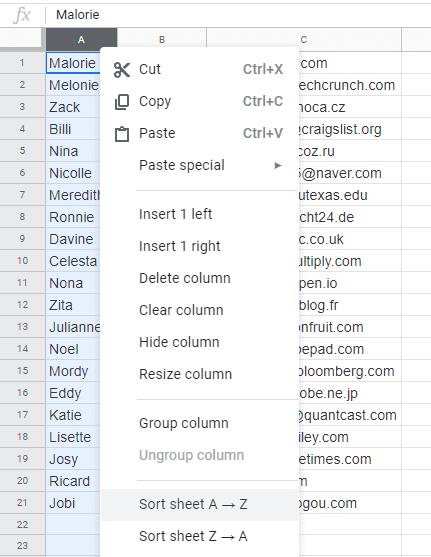El popular programa de hojas de cálculo Google Sheets puede hacer muchas cosas interesantes, pero no todas las funciones y opciones son fáciles de encontrar. Lamentablemente, esto incluye funciones comunes y muy necesarias, como ordenar los datos según el alfabeto.
Afortunadamente, ¡es bastante fácil hacerlo! Simplemente siga las instrucciones a continuación.
Primero, haga clic en el campo sobre la fila de datos que desea ordenar; en otras palabras, si, en una base de datos de usuario, desea ordenar por apellido, haga clic en el campo sobre la columna que tiene todos los apellidos en eso. Se resaltará dicha columna.
Haga clic con el botón derecho en cualquier lugar dentro del área resaltada y aparecerá un menú grande; busque la opción “Ordenar hoja A -> Z” o “Ordenar hoja Z -> A”, dependiendo de la dirección que desee.
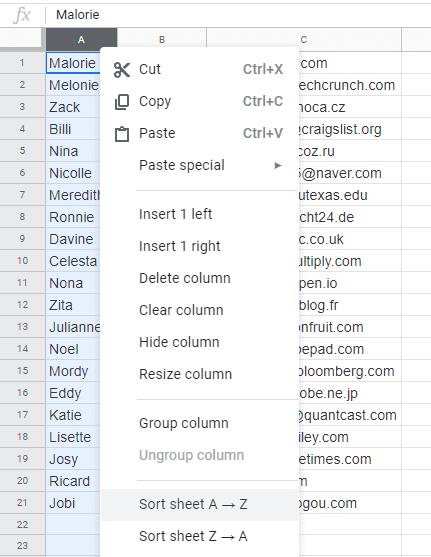
Opción de ordenar alfabéticamente
Tenga en cuenta que hacer esto no solo cambiará la columna que ha seleccionado, sino que moverá todas las filas. En otras palabras, no solo ordenará los apellidos y dejará todo en su lugar, sino que volverá a ordenar todos los registros, ¡así que no se preocupe por mezclar demasiado las cosas accidentalmente!
Sugerencia: puede hacer esto en cualquier columna que desee; también funciona en campos que contienen números. Aunque todavía dirá A-> Z, los ordenará numéricamente, 1-> 9.